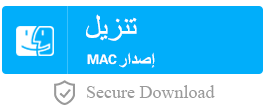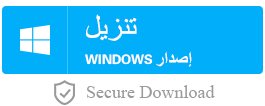برنامج قص الفيديو للكمبيوتر
- الصفحة الرئيسية
- دعم
- حلول عن محرر فيديو
- برنامج قص الفيديو للكمبيوتر
ملخص
يمكن أن يساعدك برنامج قص الفيديو للكمبيوتر أو برنامج تقطيع الفيديو على تحرير الفيديو، مثل قص الفيديو أو إضافة المؤثرات أو الفلاتر أو إضافة موسيقى خلفية، إلخ ، لجعل الفيديو يبدو أفضل وأجمل. الآن دعونا نلقي نظرة على كيفية استخدام هذا البرنامج.

سهل الاستخدام حدد تنسيق الإخراج وانقر على زر 'ابدأ' لتحويل التنسيق بسهولة.
يوفر وظائف التحرير المختلفة مثل تحويل التنسيق، تدوير الفيديو، دمج الفيديوهات، قطع الفيديو، اقتصاص الفيديو، إضافة موسيقى خلفية وعلامة مائية، إضافة التأثير، انشاء GIF من الفيديو أو الصور، إلخ
دعم العربية تم ترجمة الواجهة إلى اللغة العربية.
آمن 100% تحرير الفيديو أو تحويل تنسيقات دون تلف الجودة
دعم تنسيقات كثيرة WAV وAIFF وFLAC وMP3 وAAC وMP4 وAVI وFLV وMOV وAVI وWMV وMPG وVOB وTOD وMOD وTS وTP وMTS وM2TS وغيرها من التنسيقات. كما يدعم نظام ويندوز 10 و 8.1 و 8 و 7 و Vista و XP.
سهل الاستخدام ودعم واجهة العربية
متعددة الوظائف، ودعم مجموعة متنوعة من صيغ الفيديو
آمن 100% تحرير الفيديو دون تلف الجودة
كيف استخدام برنامج قص الفيديو للكمبيوتر – Renee Video Editor؟
(1) قص الفيديو حسب المدة
الخطوة 1 : قم بتشغيل Renee Video Editor، ثم اختر [قاطع متقدم].
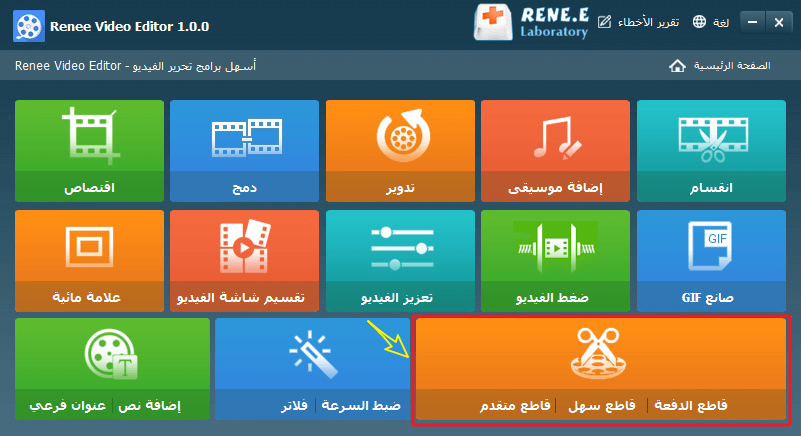
واجهة رئيسية
الخطوة 2 : انقر على [اضافة ملف] لاضافة الفيديو إلى البرنامج.
الخطوة 3 : اختر [قطع] لتقطيع الفيديو إلى مقطع الفيديو.
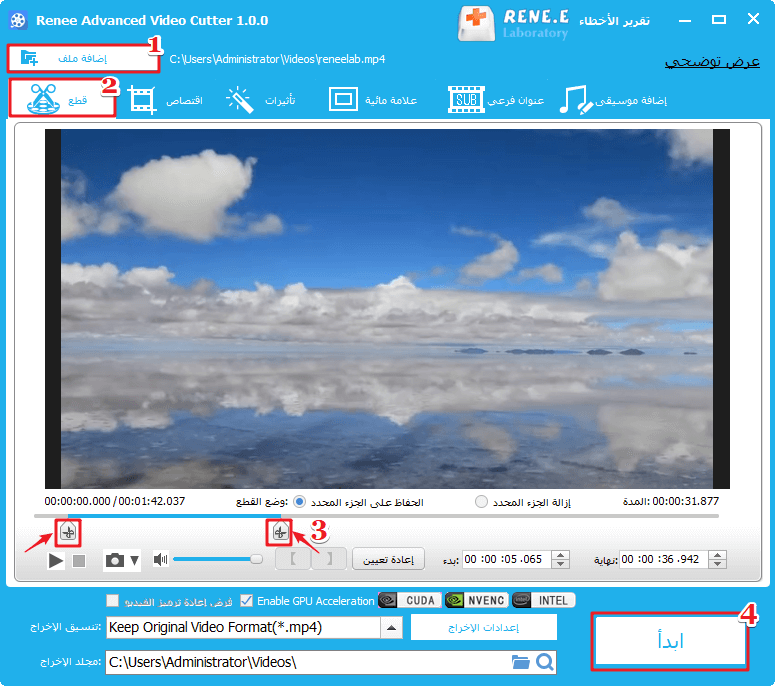
تقطيع الفيديو
(2) اقتصاص حجم شاشة الفيديو
الخطوة 1: حدد [اقتصاص] بعد إضافة ملف، ثم إجراء قص شاشة الفيديو
الخطوة 2 : انقر على [ابدأ] للحصول على الفيديو الخاص بك بعد إكمال اقتصاص حجم شاشة الفيديو
يمكن تعيين تنسيق الإخراج للفيديو ومجلد الإخراج قبل بدء اقتصاص الفيديو.
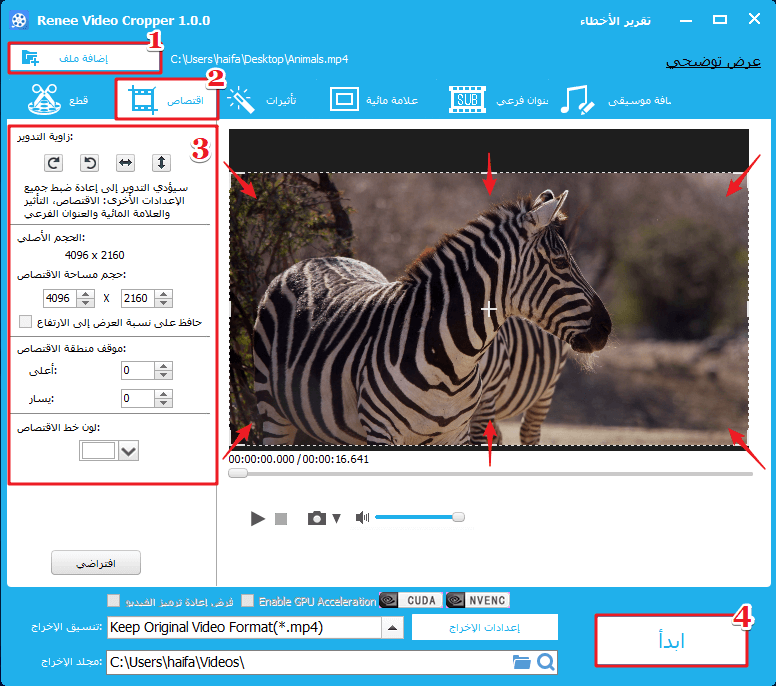
قص الفيديو
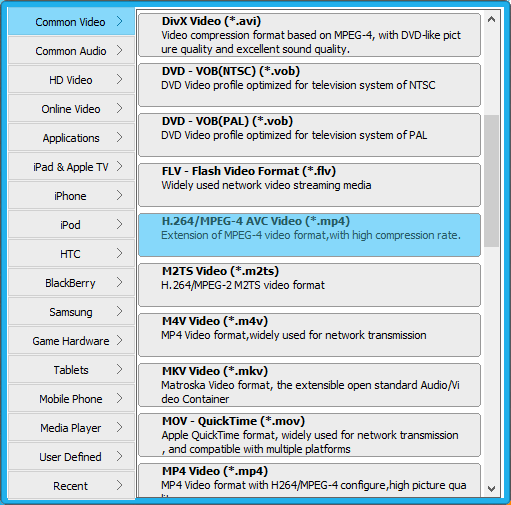
إعدادات الإخراج
(3) تقسيم شاشة الفيديو: دمج أكثر من الفيديو في شاشة واحد
الخطوة 1: حدد [تقسيم شاشة الفيديو] بعد تشغيل البرنامج.
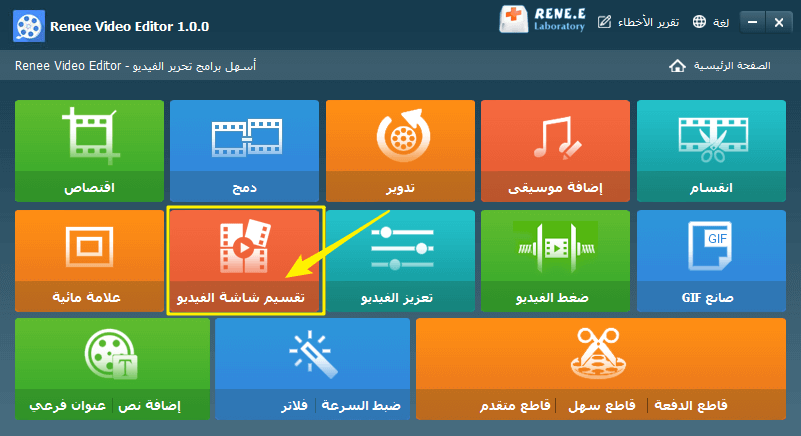
الخطوة 2 : تحديد نوع تقسيم شاشة الفيديو، ثم انقر على + لإضافة الفيديوهات بالسلسلة.
يمكننا إضافة مقاطع الفيديو المتعددة المختلفة أو نفس الفيديو (يدعم تعديل مدة لكل فيديو).
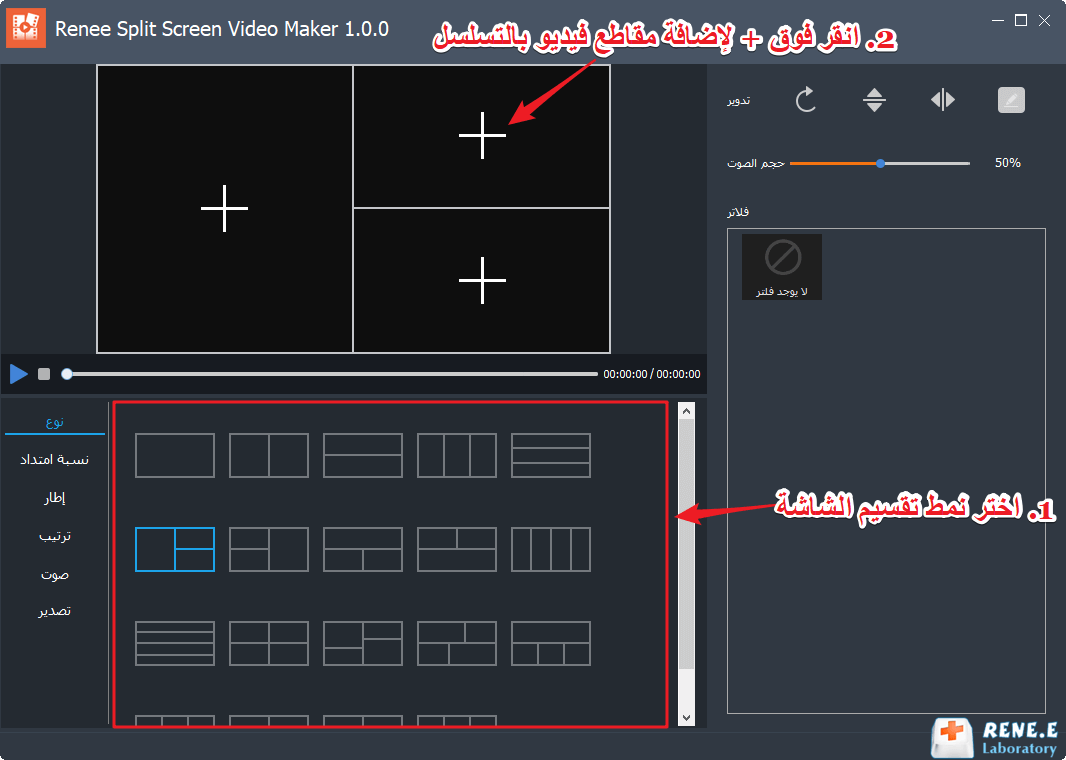
الخطوة 3 : بعد إضافة الفيديوهات، حدد مقطع فيديو واحد باستخدام الماوس، ثم انقر فوق الزر <تعديل> الموجود على اليمين لضبط مدة مقطع الفيديو المنفرد.
بالإضافة إلى ذلك، يمكنك تدوير الفيديو وقلبه.
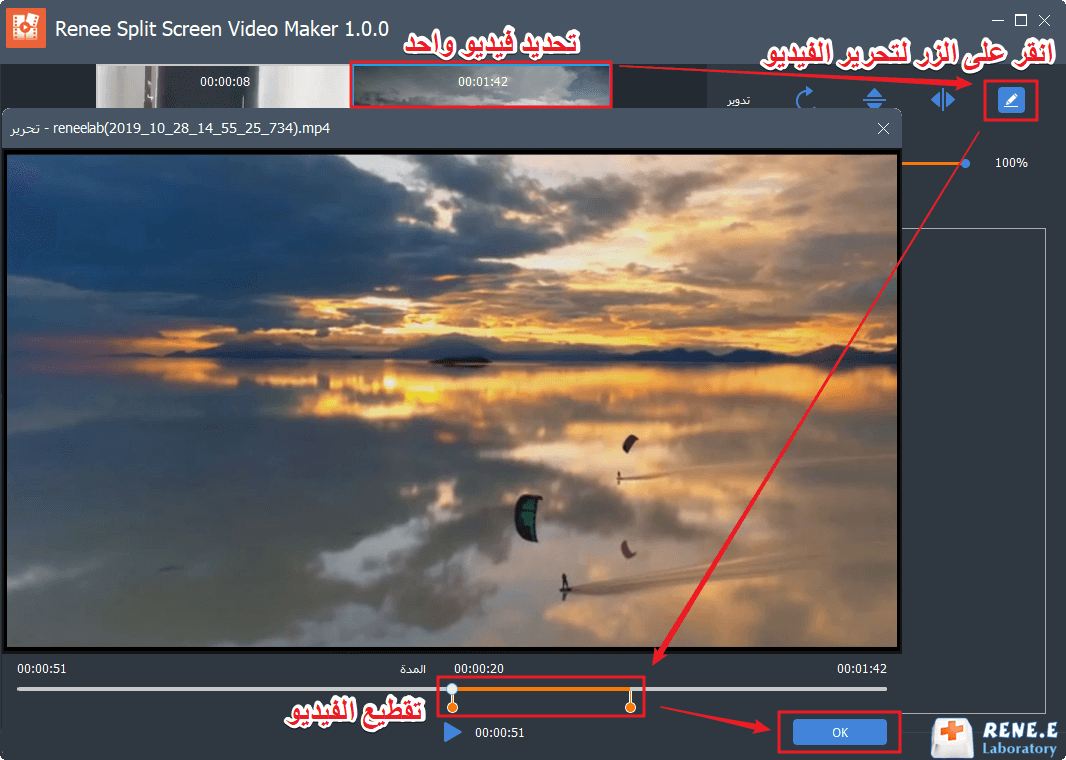
الخطوة 4 : بعد تعيين كل الإعدادات، مثل نسبة الامتداد، الإطار، التنسيق والدقة والخ، انقر على الزر [تصدير] لإخراج الفيديو.
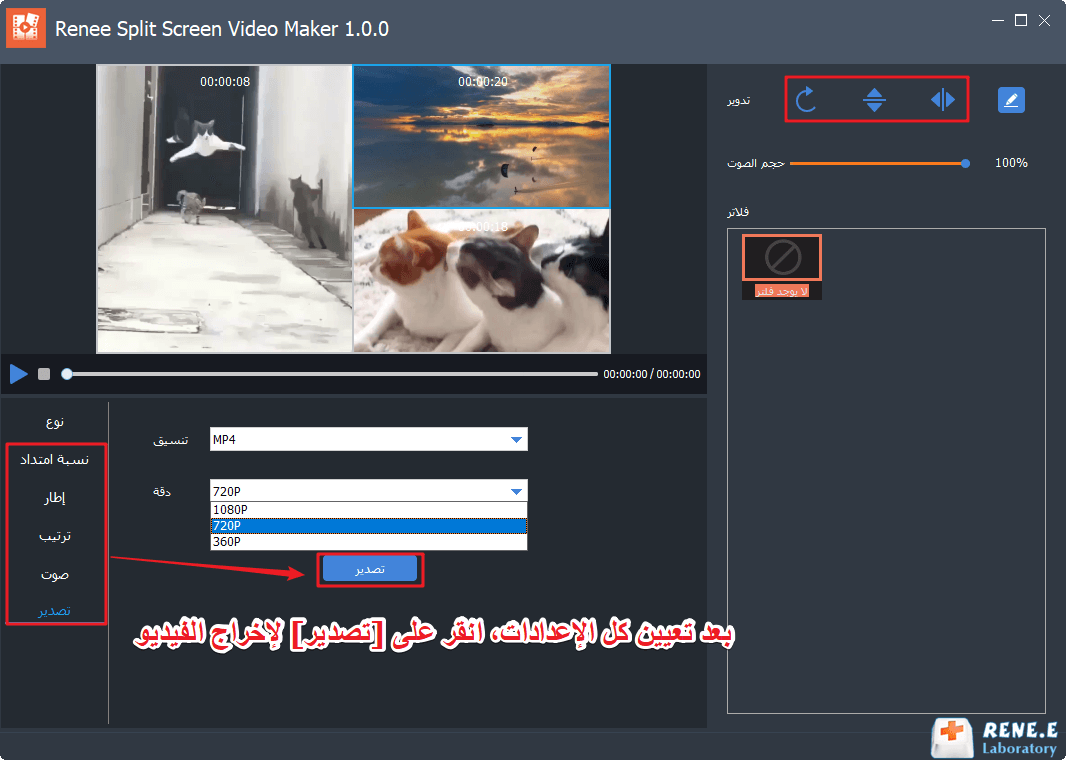
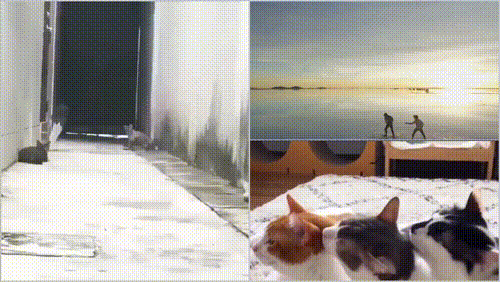
(4) صنع ملف GIF من فيديو أو صور
الخطوة 1 : حدد [صانع GIF] في البرنامج
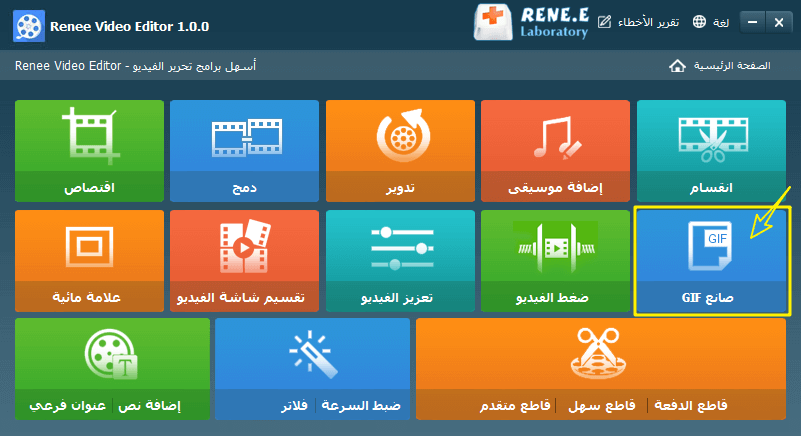
صانع الفيديو
الخطوة 2 : بعد إضافة الفيديو، ثم تعيين وقت البدء والنهاية، حجم الإخراج ومعدل الإطار، انقر على [انشاء GIF] لإكمال عملية صنع GIF.
يدعم تحويل صور إلى GIF أيضا.
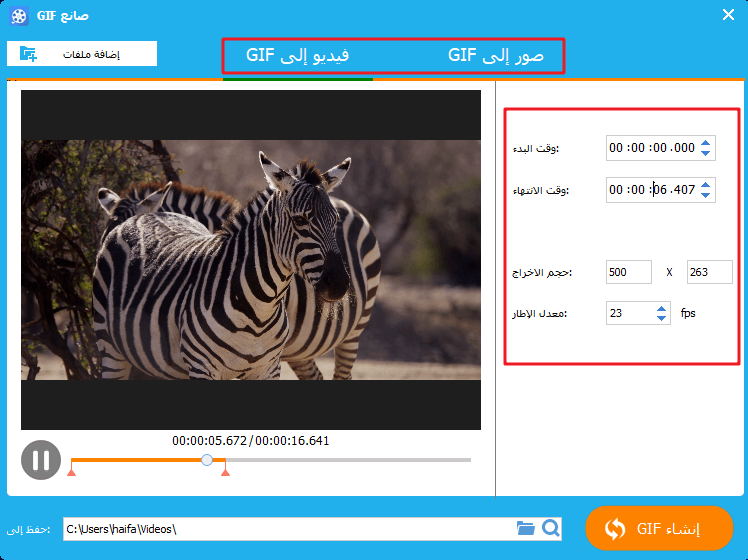
تحويل الفيديو إلى GIF
يمكن الحصول على ملف GIF كالتالي بعد اكمال تحويل الفيديو إلى gif.
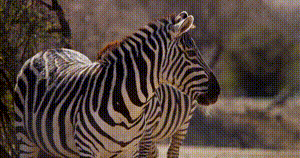
انقر على [كيفية تحويل الفيديو إلى gif] للحصول على مزيد من معلومات عن تحويل الفيديو إلى gif.
روابط متعلقة :
[توصية] برنامج تقطيع الفيديو المجاني
02/08/2019
هيفاء : إذا كنت ترغب في قص الفيديو وحفظ الجزء الذي تحتاجه فقط، فأنت بحاجة إلى برنامج تقطيع الفيديو. بعد...
شرح دقة الفيديو 4K و2K و1080p و720p، وما هي دقة تلفزيون 4k وهواتف الكاميرا؟
15/07/2019
محمد : لقد كان تصوير الفيديو وعرضه وتطبيقه واسعًا للغاية في حياتنا، ويحدد الدقة وضوح الفيديو. تقدم هذه المقالة شرحًا...
كيفية تحويل الفيديو الايفون الى mp4 ؟
23/10/2019
إسراء : لا تدعم بعض مشغلات الفيديو تشغيل ملفات الفيديو MOV وM4V الخاصة بـ iPhone، وعادة ما يحتاج إلى تحويلها...
تسجيل شاشة الكمبيوتر باستخدام مسجل الشاشه في ويندوز 10
15/07/2019
عمرو : من الشائع أن نواجه الحالة التالية: يمكن تشغيل الفيديو على الإنترنت ونريد الاحتفاظ به إلى القرص المحلي. قد...